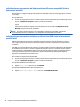User Guide - Windows 8.1
Per visualizzare o modificare il volume:
1. Nella schermata Start, digitare pannello di controllo, quindi selezionare Pannello di
controllo.
Oppure
Sul desktop di Windows, fare clic con il pulsante destro del mouse sul pulsante Start, quindi selezionare
Pannello di controllo.
2. Selezionare Hardware e suoni.
3. In Audio, selezionare Regola volume di sistema, quindi seguire le istruzioni visualizzate.
Per visualizzare o modificare le impostazioni audio:
1. Nella schermata Start, digitare pannello di controllo, quindi selezionare Pannello di
controllo.
Oppure
Sul desktop di Windows, fare clic con il pulsante destro del mouse sul pulsante Start, quindi selezionare
Pannello di controllo.
2. Selezionare Hardware e suoni.
3. Selezionare Audio, quindi seguire le istruzioni visualizzate.
Per ulteriori informazioni sulle funzionalità audio del computer in uso, consultare Guida e supporto tecnico.
▲
Nella schermata Start, digitare guida, quindi selezionare Guida e supporto tecnico.
Video
Il computer è un dispositivo video avanzato che consente di guardare video in streaming dai siti Web preferiti,
nonché scaricare video e film da guardare sul computer, quando non si è connessi a una rete.
Per ottimizzare l'esperienza della visione, collegare un monitor esterno, un proiettore o il televisore a una
delle porte video.
IMPORTANTE: Accertarsi che il dispositivo esterno sia collegato alla porta corretta sul computer con il cavo
appropriato. Seguire le istruzioni del produttore del dispositivo.
Per informazioni sull'utilizzo delle funzionalità video, consultare Guida e supporto tecnico.
Collegamento di dispositivi video mediante un cavo VGA (solo in determinati
modelli)
NOTA: Per collegare un dispositivo video VGA al computer, occorre un cavo VGA venduto a parte.
Per visualizzare l'immagine dello schermo del computer su un monitor VGA esterno o su un proiettore per
eseguire una presentazione, collegare il monitor o proiettore alla porta VGA del computer.
1. Collegare il cavo VGA del monitor o del proiettore alla porta VGA del computer come illustrato.
Video 21